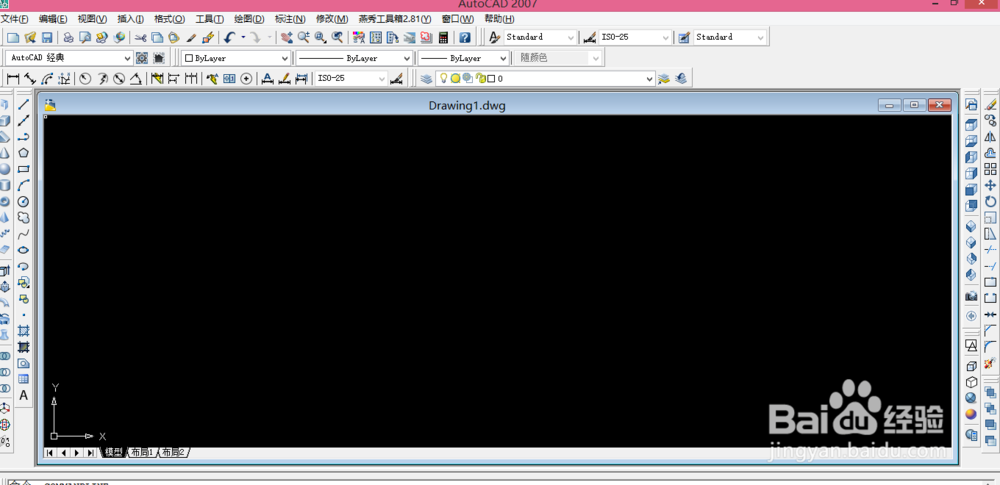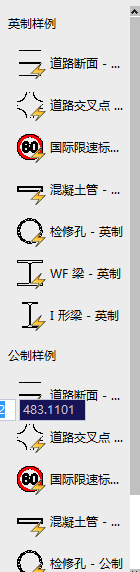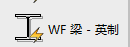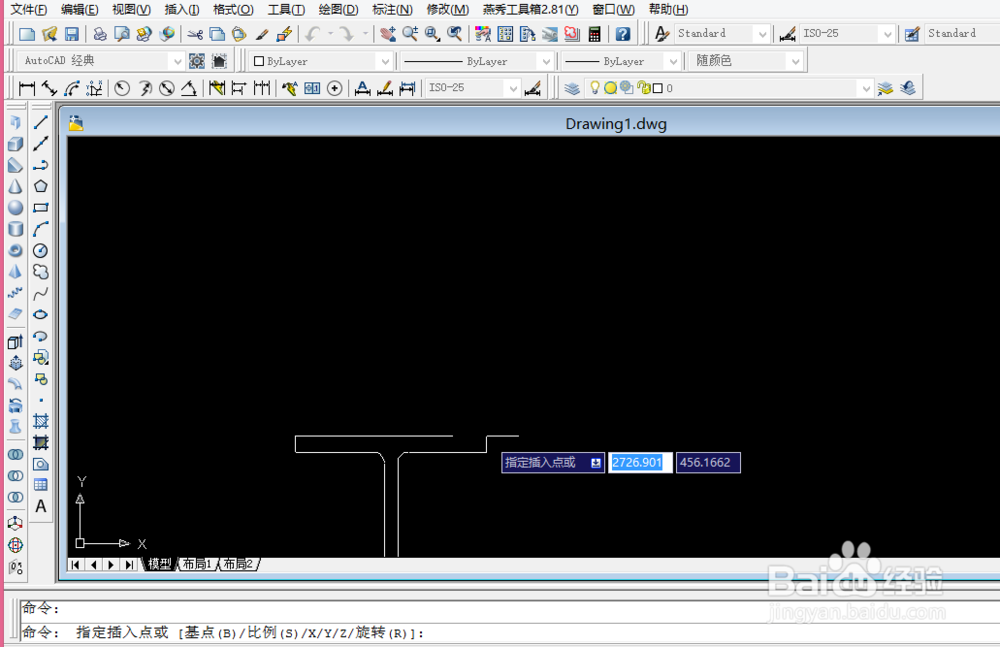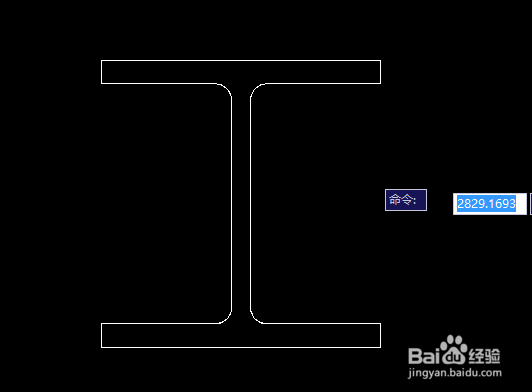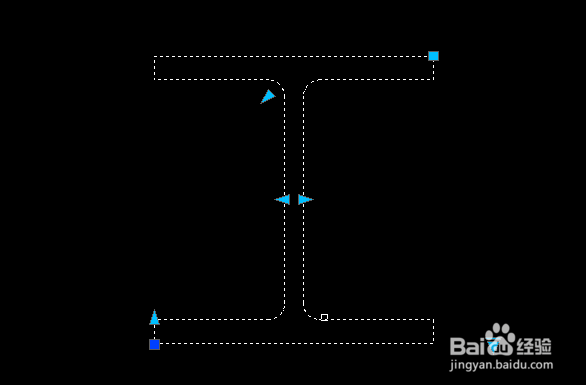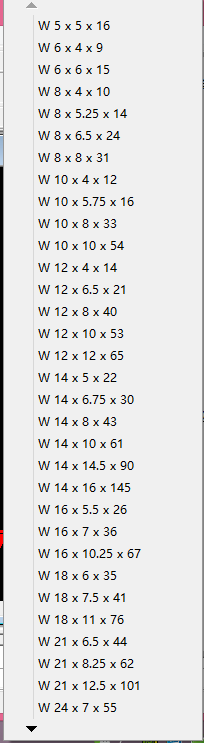AUTOCAD中我们如何画WF梁
1、我们来打开自己所使用的CAD软件,我用的是2007版的,如图
2、打开以后的操作界面往往都会有所不同,但是不会影响我们的操作,我的如图所示
3、我们在操作界面中来找到菜单栏工具选项板窗口,具体步骤如图所示,我们还可以使用快捷键来打开
4、从左边数第六项功能,叫做木工,我们可以点开木工看看,打开以后右边会出现很多功能,我们来找到WF梁的选项
5、接着会提示我们指定插入点,我们选择好插入点以后只需点击鼠标左键即可出现WF梁
6、我们可以点击WF梁左键,就会出现箭头,我们可以点击箭头进行修改WF梁的型号,如图则是型号表
声明:本网站引用、摘录或转载内容仅供网站访问者交流或参考,不代表本站立场,如存在版权或非法内容,请联系站长删除,联系邮箱:site.kefu@qq.com。
阅读量:70
阅读量:76
阅读量:40
阅读量:72
阅读量:31